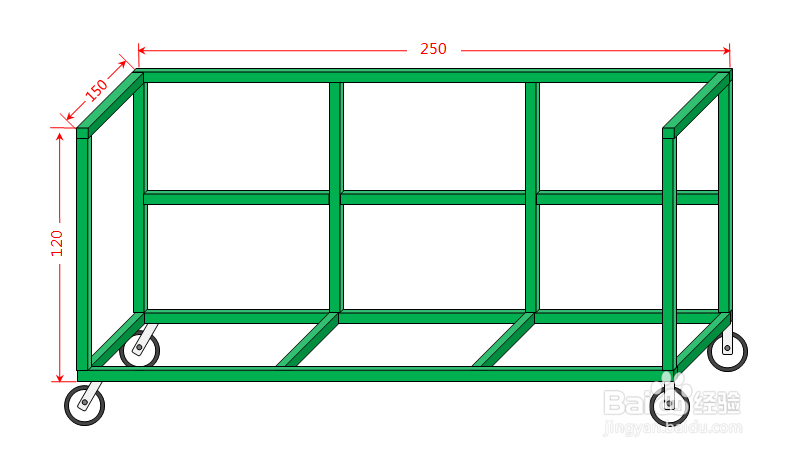1、新建Excel表格后,点击“插入”→“形状”→选择下图的立方体图形,并在表格中拖动画出,如图所以。

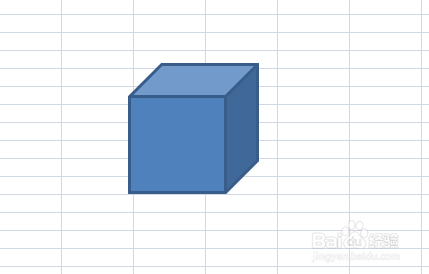
2、选中“图形”,右键点击,选择“设置形状格式”。线条颜色设置为黑色,“填充”可填充为绿色,“线型”宽度改为0磅。
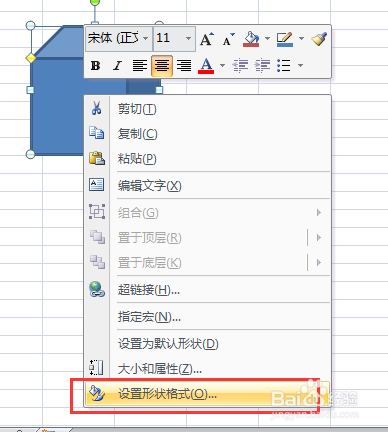
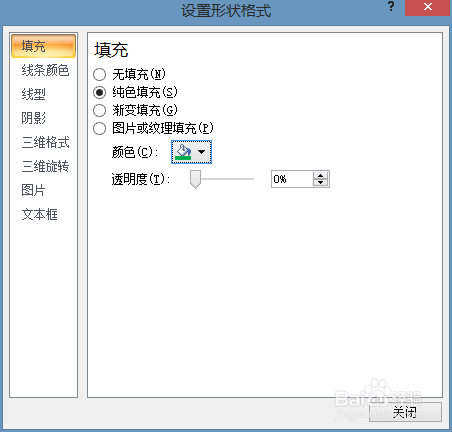


3、修改完成后,通过改变下图箭头的点,来得到横向纵向的素材。注意:图1的三点拖动,得到图2,图3的三点拖动,得到图4。两个图的三个点不是同一位置,不要搞错。
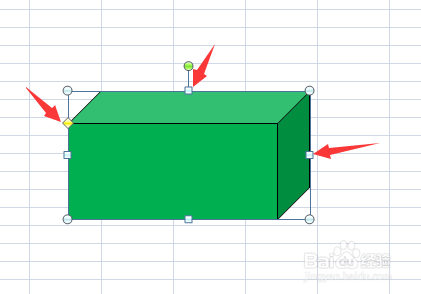

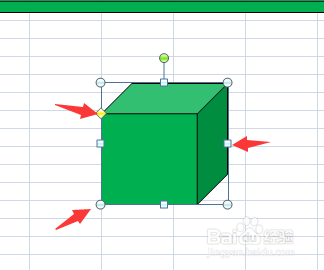
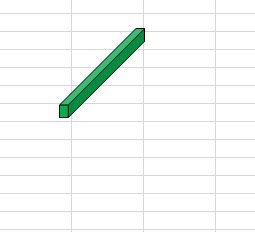
4、将素材各复制一个(ctrl+鼠标左键拖动),组成四边形,注意层次的置顶/底,从瘾廛装钒左到右依次为顶层。组合完成四边形后,拖动一个长边,通过下图的两次旋转,得到高度素材,并从长度数据修改长度,使其适应绘图。

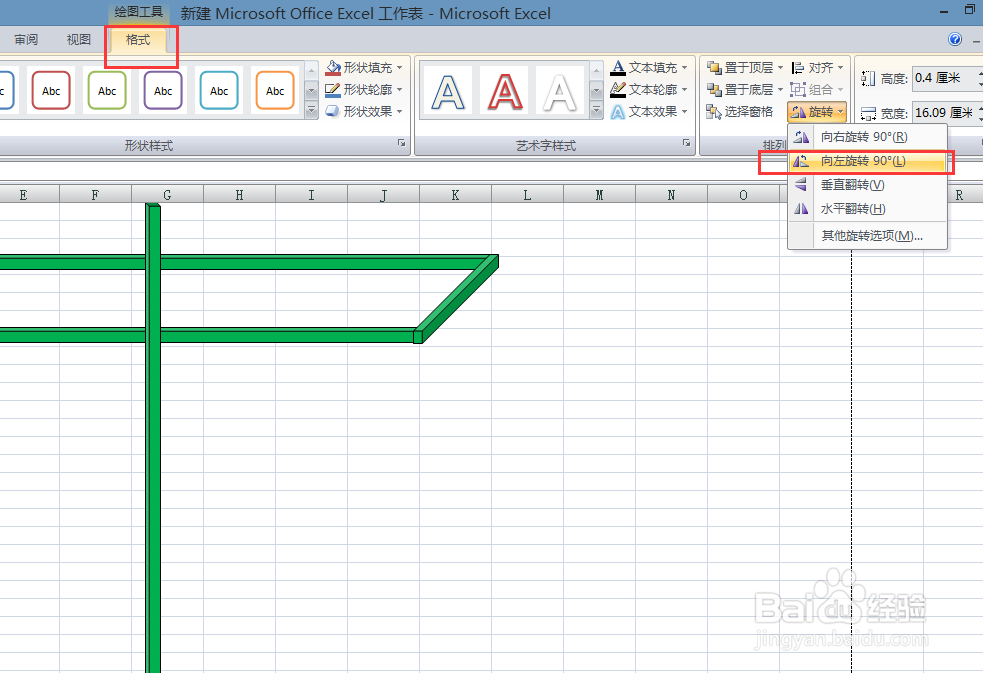
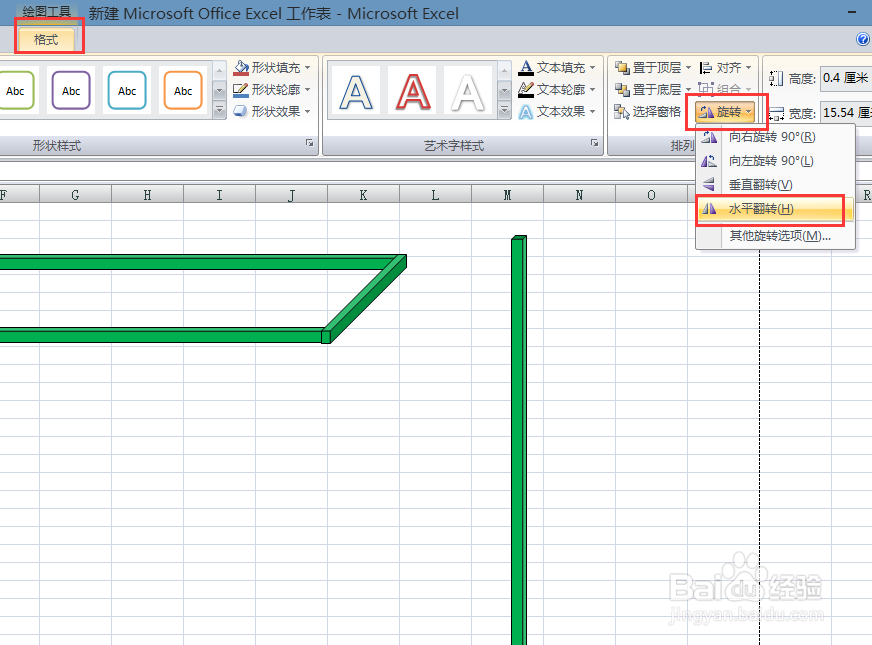
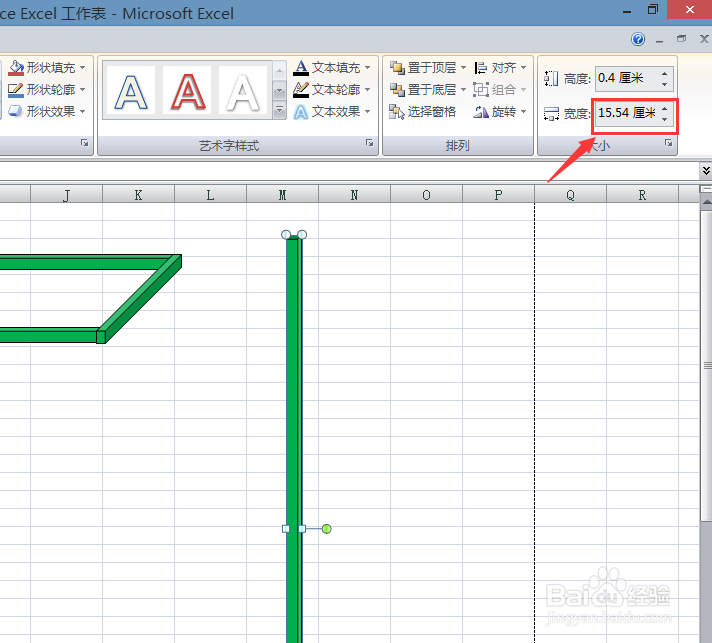
5、将高度素材复制4个,并右键组合在一起。
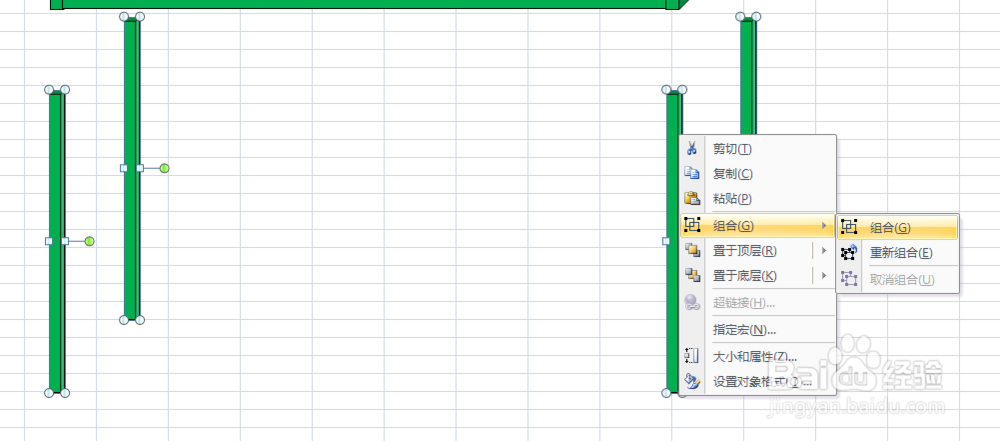
6、将顶面的四边形组合后,拖动一个置于底面,通过右键“置顶/底”一项,来调节层次。为了方便观察,我将顶面地面填充了不同颜色。红色置顶,绿色第二层,黄色置底。每个颜色的四个素材我已经合并成了1个,方便操作。
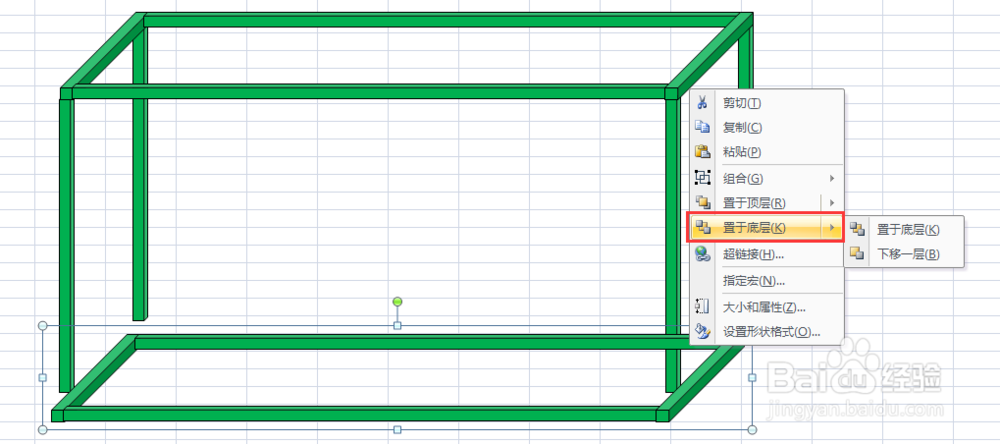

7、这一步学好之后,基本的图纸就可以画了。以下是我们生产用的车子,因为要求并不严格,所以画成这样的图纸完全可以满足,而且素材我都有,5分钟就能搞定。